Πώς να δημιουργήσετε μια συντόμευση πληκτρολογίου σε οποιοδήποτε πρόγραμμα Mac OS X
Μερικές φορές χρησιμοποιείτε εφαρμογές στον υπολογιστή σας Mac καιυπάρχουν ενέργειες που χρησιμοποιείτε συχνότερα από άλλες. Για παράδειγμα, ίσως τείνετε να χρησιμοποιείτε "Save As" περισσότερο από "Save", μόνο και μόνο επειδή θέλετε να έχετε πολλές εκδόσεις ενός εγγράφου. Αυτό δεν είναι ασυνήθιστο. Δείτε πώς να το αλλάξετε αυτό. Λειτουργεί με οποιαδήποτε συντόμευση μενού και μπορείτε να αλλάξετε υπάρχοντες ώστε να ταιριάζει και στις ανάγκες σας.
Για αυτό το παράδειγμα χρησιμοποιώ Audacity για Mac. Δεν έχει συντόμευση πληκτρολογίου "Αποθήκευση ως" από προεπιλογή.
Δημιουργία συντομεύσεων πληκτρολογίου στο OS X
Μεταβείτε στο μενού της Apple και επιλέξτε Προτιμήσεις συστήματος.

Κάντε κλικ στο πληκτρολόγιο.
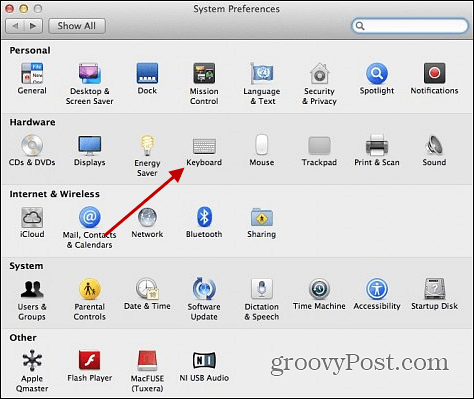
Επιλέξτε Συντομεύσεις εφαρμογής από τη λίστα στα αριστερά. Στη συνέχεια, κάντε κλικ στο μικρό σύμβολο Plus κάτω από το λίστα εφαρμογών.
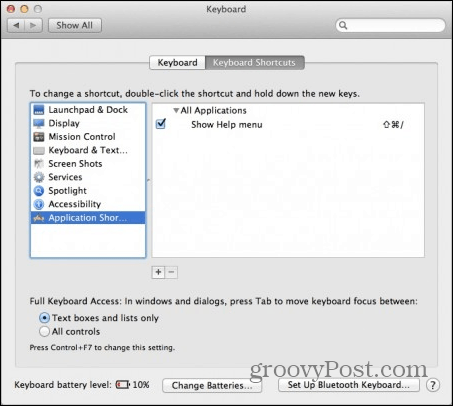
Από εδώ, πρέπει να επιλέξετε την εφαρμογή που θέλετε να προσθέσετε ή να αλλάξετε μια συντόμευση σε. Πληκτρολογήστε το όνομα της συντόμευσης ακριβώς όπως εμφανίζεται στην εφαρμογή. Για παράδειγμα, το "Save Project As ..." πρέπει να είναι: Αποθήκευση έργου ως ... με ελλείψεις. Εάν δεν το κάνετε αυτό, δεν θα λειτουργήσει.
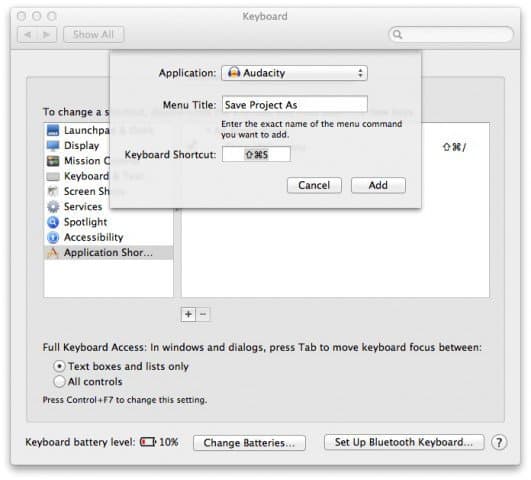
Θα πρέπει να φαίνεται κάτι τέτοιο όταν τελειώσετε.
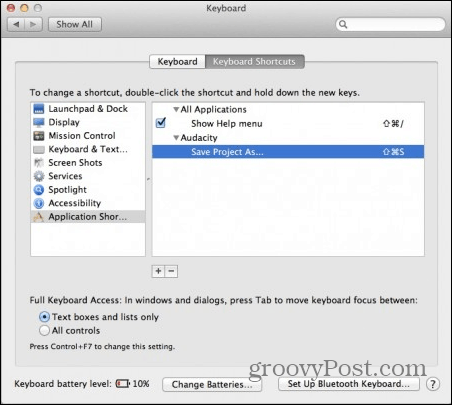
Τώρα, ξεκινήστε ή επανεκκινήστε την εφαρμογή σαςτροποποιήθηκε η συντόμευση για. Πρέπει να είναι εκεί. Αν δεν είναι, ελέγξτε ξανά εάν έχετε πληκτρολογήσει τα πάντα σωστά. Εδώ είναι μια ματιά στα αποτελέσματα του menus itmes στο Audacity αφού έκανα τις αλλαγές.
Πριν - Save Project καθώς δεν υπάρχει συντόμευση:
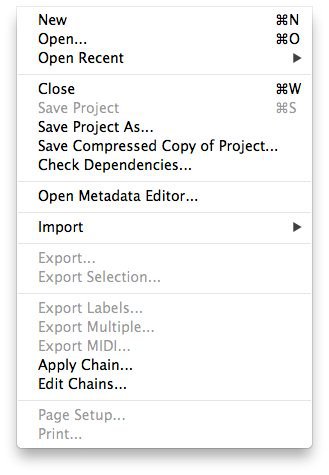
Μετά - Αποθηκεύστε το έργο όπως έχει Shift + Εντολή + S συντομότερος τρόπος:
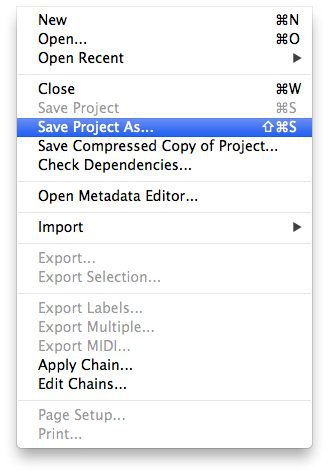
Ορίστε. Τώρα, μπορείτε να αλλάξετε τις συντομεύσεις πληκτρολογίου για όλες τις εφαρμογές που δεν σας δίνουν όλες τις επιλογές που θέλετε.










Αφήστε ένα σχόλιο